Descargas totales
Contenido de la página
Temas candentes
Puntos clave:
- Si quieres instalar el SO Windows desde una ISO, necesitas el mejor software de grabación de ISO.
- Si quieres grabar, convertir y transformar archivos de imagen de disco, las herramientas gratuitas de grabación ISO pueden ayudarte.
EaseUS te ayudará a elegir el grabador ISO más adecuado a tus necesidades comparando los diez mejores grabadores ISO gratuitos. Sin embargo, la grabación de archivos ISO requiere un software de grabación ISO profesional. Tanto si vas a grabar sistemas Windows como imágenes en DVD/USB, es necesario encontrar un software de grabación ISO profesional y fiable. En este artículo, hablaremos de diez grabadoras ISO gratuitas. Sigue leyendo para encontrar la mejor herramienta para grabar archivos ISO.
Resumen de los 10 mejores grabadores de ISO gratuitos
Hay muchos grabadores ISO gratuitos, pero no todos son los mejores. En este artículo hemos seleccionado los diez mejores programas gratuitos para grabar ISO. Esta sección te ayudará a tener una visión general de estos grabadores ISO gratuitos en cuanto a compatibilidad, discos compatibles, características importantes y soporte técnico, y luego podrás comprobar el software que te interesa:
| Comparación | Sistema operativo compatible | Disco soportado | Lo más destacado de la quema | Soporte técnico |
|---|---|---|---|---|
| Versión completa de Windows 11/10/8/7 y Windows XP/Vista/Server | USB/DVD/CD | Gran compatibilidad para grabar ISO en USB | Servicio y asistencia técnica en línea y a distancia | |
| Windows XP - Windows 10 | CD/DVD | Intenta crear discos de arranque a partir de ISO | Asistencia técnica | |
|
Windows 98/XP/Vista de 32 bits y Windows XP/Vista/7/8/10 de 64 bits |
CD/DVD/USB | Gran compatibilidad con todo tipo de archivos de imagen | Sólo apoyo tutorial | |
| Windows 2000/XP/Vista/Server 2008 | CD/DVD/Disco Blu-ray | Adecuado para grabación sencilla de CD | Sólo contacta con el servicio de asistencia | |
| Windows XP/Vista/Windows 7/8/Windows 10 | CD/DVD/Disco Blu-ray | Sin apoyo | ||
| Windows 95/98/Me/XP/2003/Vista/2008/2/8/10 | CD/DVD/Disco Blu-ray | Guías de apoyo | ||
| Windows 8/8.1/10 | CD/DVD/Disco Blu-ray | Diseñado para convertidor de ISO a disco | Sin apoyo | |
| Windows 2000/XP/Vista de 32 bits y Windows XP/2003/Vista/7/8/10 de 64 bits | CD/DVD/Disco Blu-ray | Para grabar archivos grandes | Sin apoyo | |
| Windows XP/Server/Vista/7/8/10 (x86 / x64) | CD/DVD | Sin soporte técnico | ||
|
Windows XP/2003/Vista/7/8 |
CD/DVD | Diseñado para archivos de imagen de disco | Guía del sitio web |
Cada una de estas herramientas está bien respaldada en su área única. Sigue leyendo para ver los pros y los contras de estos diez mejores grabadores ISO gratuitos. Y si crees que este pasaje es útil, puedes hacer clic en el botón de abajo para compartirlo con otras personas que lo necesiten.
Los 10 Mejores Quemadores de ISO recomendadas - Descarga
El archivo ISO se refiere a una copia exacta de todo el disco archivado en un único archivo, lo que significa que puede contener todos los archivos del programa en un solo archivo y a menudo se puede utilizar para hacer copias de seguridad de discos. El formato ISO también se utiliza ampliamente para programas, sistemas o audio y vídeo. Grabar archivos ISO en CD-ROM facilita la visualización y el funcionamiento de los archivos ISO.
Al elegir una grabadora ISO gratuita, debes tener en cuenta sus ventajas e inconvenientes, como el soporte técnico, la seguridad del producto, las funciones adicionales y otros factores. Esta sección detallará los pros y los contras para ayudarte a elegir la grabadora ISO más adecuada.
1. EaseUS Partition Master
EaseUS Partition Master es una herramienta de gestión informática versátil y completa. Es compatible con archivos ISO y tiene un buen soporte para crear USB/CD/DVD de arranque a partir de ISO. Si quieres instalar un sistema operativo desde una ISO, ésta es una herramienta que no debes ignorar. Esta herramienta puede descargar automáticamente archivos ISO y realizar la tarea.
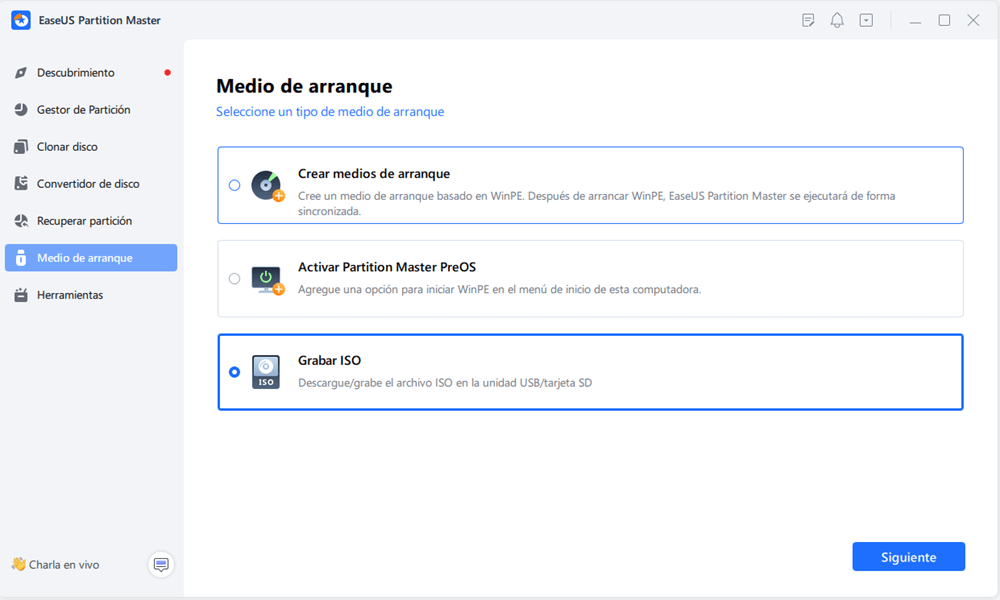
Aquí tienes los pros y los contras de EaseUS Partition Master:
Pros
- Interfaz sencilla para usuarios inexpertos.
- Alta compatibilidad, admite todas las versiones de Windows y DVD/CD/USB.
- Proporciona un servicio integral para grabar ISO en USB/DVD.
- Ofrece muchas funciones adicionales, como particionado, clonación, conversión de discos, etc.
- Proporciona apoyo técnico.
Contras
- Falta de soporte para grabar vídeos ISO.
- Algunas funciones avanzadas deben actualizarse a la versión Pro.
Botón de descarga:
Para saber más sobre la experiencia del usuario con el software EaseUS Partition Master, hemos recogido opiniones de prueba de SoftwareHow:
No dudes en compartir este increíble grabador ISO para ayudar a que más amigos tuyos adquieran la habilidad de crear medios de instalación ISO de Windows con facilidad:
2. Passcape ISO Burner
Passcape ISO Burner se desarrolló para crear CDs de arranque a partir de imágenes ISO. Más tarde, se añadieron muchas funciones ISO, como esquemas de particionado, extracción de imágenes ISO, etc.
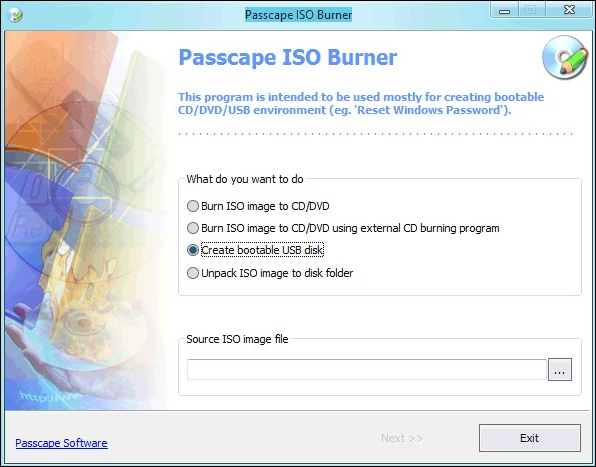
Aquí tienes los pros y los contras de Passcape ISO Burner:
Pros
- No requiere instalación.
- Funcionará sin necesidad de instalar CD o DVD.
Contras
- Necesitas modificar los ajustes básicos del sistema.
- Requiere privilegios administrativos.
Página de descarga: https://www.passcape.com/passcape_iso_burner
Para saber más sobre cómo funciona el software Passcape ISO Burner, hemos seleccionado cuidadosamente los comentarios de gHacks:
3. PowerISO
PowerISO es una grabadora ISO que proporciona una solución integral para los problemas de imagen de disco. Además de ISO, admite BIN, NRG y otros formatos de archivo de CD/BD-ROM. Tiene buena compatibilidad con todo tipo de audio y vídeo.
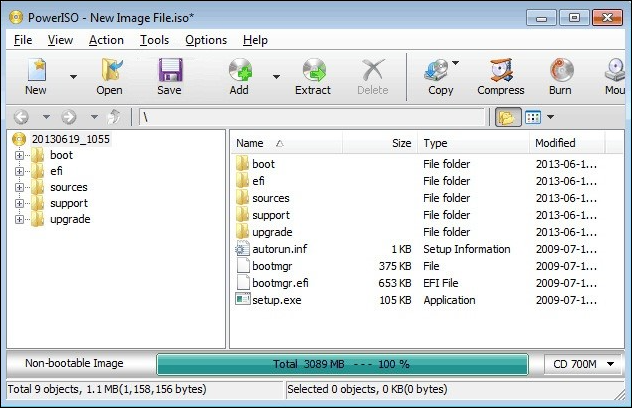
Aquí tienes los pros y los contras de PowerISO:
Pros
- Buena compatibilidad con una amplia gama de formatos de disco.
- Puedes editar archivos ISO en el programa.
Contras
- Una copia no registrada sólo admite archivos ISO de 300 MB.
- La GUI está anticuada, por lo que es difícil encontrar actualizaciones.
Página de descarga: https://www.poweriso.com/download.htm
Para ayudarte a elegir mejor, hemos seleccionado nuestra experiencia con PowerISO de Capterra:
4. Active@ ISO Burner
Active@ ISO Burner es una utilidad proporcionada por Soft Technologies. Este grabador ISO gratuito tiene varios modos de grabación que te permiten copiar muchos archivos. También permite crear varias copias en el mismo disco para hacer copias de seguridad de archivos.
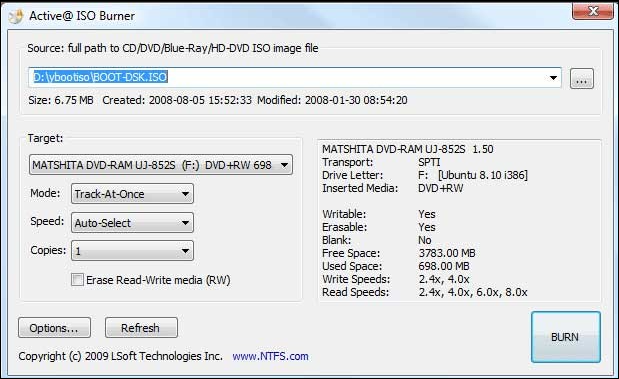
Aquí tienes los pros y los contras de Active@ ISO Burner:
Pros
- Acepta parámetros de línea de comandos para automatizar el proceso de grabación de imágenes ISO.
- Múltiples formatos de salida.
Contras
- Presencia de algunos anuncios de otros productos.
- Falta de capacidad de edición o conversión.
- La grabación automática puede causar la pérdida de datos.
Página de descarga: https://www.lsoft.net/iso-burner/
Para ayudarte a elegir mejor, hemos seleccionado la opinión de la experiencia de los usuarios con Active@ ISO Burner de la página de descargas:
5. Free ISO Burner
Free ISO Burner es un software que te permite grabar ISO, CD y otros archivos directamente en CD-R y otros discos, lo que evita la molestia de instalar unidades virtuales. Admite varios discos, como CD-R, DVD-R, DVD+R, CD-RW, DVD-RW, DL DVD+RW, HD DVD y discos Blu-ray. La herramienta te permite seleccionar libremente el controlador y aprovechar las funciones de personalización para establecer la velocidad de grabación, la caché de grabación, etc.
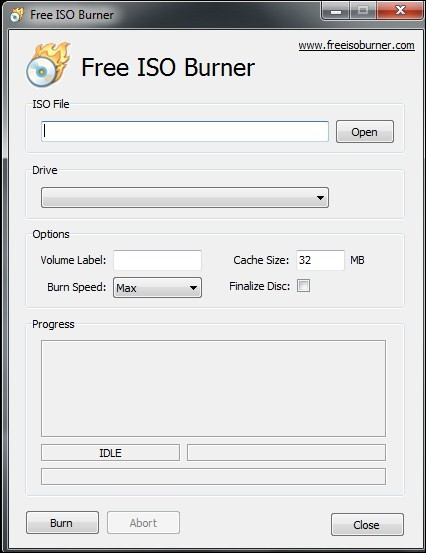
Aquí tienes los pros y los contras de Free ISO Burner:
Pros
- Interfaz sencilla, graba ISO gratis en unos sencillos pasos.
- Admite una amplia gama de discos y te permite personalizar tus requisitos de grabación.
Contras
- Windows puede eliminar el programa como archivo redundante.
- No hay versión comercial. Las funciones están ocultas en el software.
- Algunos programas maliciosos y virus pueden venir con él.
- No hay asistencia técnica.
Página de descarga: http://www.freeisoburner.com/
Para tener una idea más precisa de la experiencia de los usuarios con el software Free ISO Burner, hemos seleccionado cuidadosamente las opiniones de la página de descargas:
6. ImgBurn
ImgBurn tiene potentes funciones. Es compatible con muchos formatos de imagen, como ISO, BIN, CCD, CDI, CUE, DI, DVD, GI, IMG, MDS, NRG y PDI. Además de las herramientas de grabación, ImgBurn también puede convertir archivos y carpetas a ISO y crear imágenes ISO a partir de DVD.
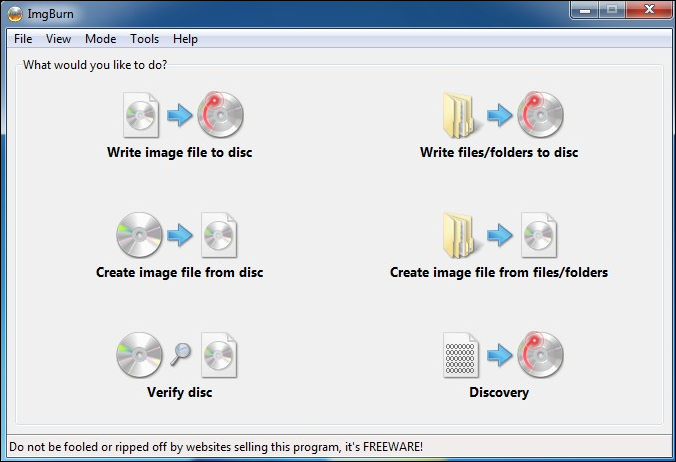
Aquí tienes los pros y los contras de ImgBurn:
Pros
- Admite trabajos de DVD de doble capa.
- Admite muchas funciones avanzadas.
Contras
- Configuración típica, no apta para principiantes.
- El adware puede aparecer durante el proceso de instalación.
- Dejó de actualizarse durante mucho tiempo.
Página de descarga: https://www.imgburn.com/
Para ayudarte a elegir mejor, hemos seleccionado de PCWorld sobre la experiencia de utilizar ImgBurn:
7. ISOburn
ISOburn ofrece la solución más sencilla para grabar archivos de imagen ISO. Tiene una gran compatibilidad con archivos digitales de vídeo, audio y fotos. ISOburn está diseñado para operaciones básicas de grabación. Además de crear CD o DVD de audio integrados, también es posible crearlos por capas.

He aquí los pros y los contras de la ISOcombustión:
Pros
- Ningún otro adware.
- Sencillo y fácil de usar.
Contras
- Net Framework 4+ para funcionar con eficacia.
- No se pueden borrar los CD regrabables.
Página de descarga: https://isoburn.org/
Para ayudarte a elegir mejor, hemos seleccionado opiniones de la página de descargas sobre la experiencia de uso de ISOburn:
8. AnyBurn
AnyBurn es un software ligero de clonación de ISO para Windows que sirve tanto para sistemas operativos Windows de 32 bits como de 64 bits. Es pequeño pero ofrece numerosas soluciones ISO, como copiar y grabar archivos de imagen ISO, cambiar entre distintos archivos de imagen de disco, crear USBs de arranque, etc.
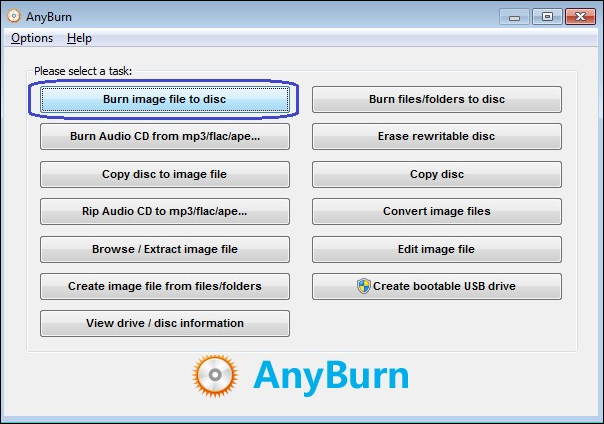
Aquí tienes los pros y los contras de AnyBurn:
Pros
- Software ligero que no ocupa demasiado espacio.
- Adecuado para procesos de grabación de archivos grandes.
- Admite la creación de USBs de arranque y la instalación de Windows.
Contras
- Soporte limitado para discos de datos.
- No se pueden copiar varios discos.
Página de descarga: https://www.anyburn.com/download.php
Para tener una idea más precisa de la experiencia de usuario de AnyBurn, hemos seleccionado cuidadosamente las siguientes opiniones de la página de descargas:
9. CD BurnerXP
CD BurnerXP permite grabar archivos ISO en CD, DVD, DH-DVD y discos Blu-ray. Y también puede crear imágenes ISO a partir de discos. En definitiva, ofrece muchas funciones, como convertir formatos de archivos de imagen, crear discos, borrar discos, etc. Su versatilidad hace que su funcionamiento también sea más complejo.
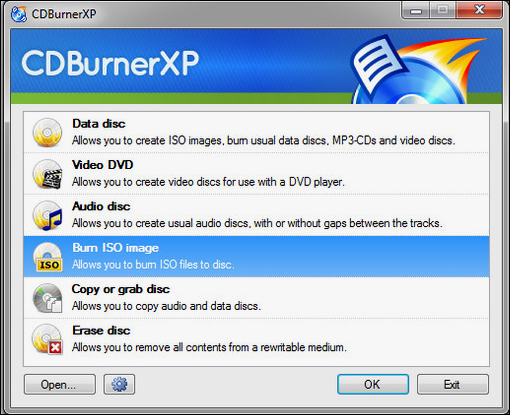
Aquí tienes los pros y los contras de CD BurnerXP:
Pros
- La interfaz del software admite varios idiomas.
- La grabación de audio no deja rastros entre las pistas.
Contras
- La verificación de datos lleva mucho tiempo y se quema lentamente.
- Falta de funciones más avanzadas.
Página de descarga: https://cdburnerxp.se/en/download
Para conocer tu opinión sobre el software CD BurnerXP, hemos seleccionado las siguientes opiniones de TechRadar:
10. WinISO
WinISO es una herramienta de Windows especializada en trabajar con todo tipo de imágenes de CD. Puede editar, convertir y extraer archivos ISO. También puede crear imágenes de arranque de CD/DVD/Blu-ray, etc.
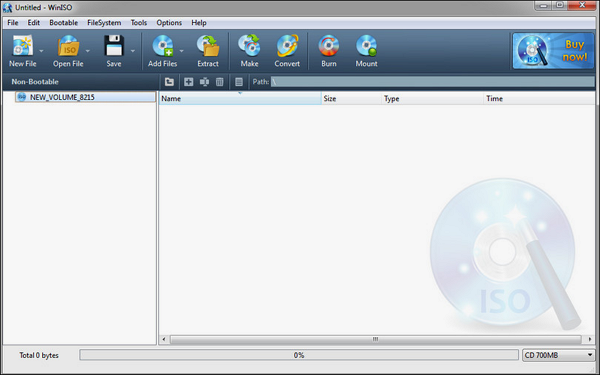
Aquí tienes los pros y los contras de WinISO:
Pros
- Completo sistema de asistencia técnica.
- Una solución integral para los requisitos de grabación ISO.
Contras
- Sólo permite guardar archivos de hasta 500 MB.
- La versión gratuita tiene funciones limitadas.
Página de descarga: https://winiso.com/
Para hacernos una idea más precisa de la experiencia de los usuarios con el software WinISO, hemos seleccionado cuidadosamente las siguientes opiniones de TechThatWorks:
Si crees que los 10 programas para grabar ISO anteriores son geniales y te gusta alguno de ellos, no olvides compartir esta página para ayudar a más amigos tuyos en Internet:
También te puede gustar:
Conclusión
Esto es todo sobre el grabador ISO gratuito. Este artículo abarca todo tipo de herramientas de grabación. Tanto si quieres grabar archivos, vídeo, audio o sistemas, en este artículo encontrarás el software de grabación ISO adecuado para ti:
- Si quieres instalar o actualizar tu sistema operativo, EaseUS Partition Master ofrece la función Grabar ISO para ayudarte a clonar fácilmente la ISO descargada en un DVD.
- Si buscas un software versátil para resolver discos ISO, ISOBurn, AnyBurn y PowerBurn son buenas opciones.
Espero que este artículo te ayude a elegir la herramienta gratuita de grabación de ISO que mejor se adapte a tus necesidades.
Preguntas frecuentes sobre Quemador de ISO
Esta parte ofrecerá más preguntas relacionadas con el quemador ISO gratuito. Si te interesa, sigue leyendo.
1. ¿Tiene Windows 10 una grabadora ISO?
Sí, Windows 10 tiene un grabador de ISO llamado Grabador de imágenes de disco de Windows. Esta herramienta graba un archivo ISO en un CD, DVD o disco Blu-ray.
2. ¿Cuál debe ser un buen quemador ISO?
Una buena grabadora ISO debe satisfacer perfectamente tus necesidades. Además, debe ser seguro y ofrecer soporte técnico. Si quieres grabar ISO en USB/DVD y crear medios de arranque, EaseUS Partition Master podría ser tu mejor software grabador de ISO. Por el contrario, ImgBurn debería ser tu buen grabador ISO si quieres crear y grabar imágenes ISO en CD.
3. ¿Cómo grabar una ISO en un USB?
Si quieres grabar una ISO en un USB, las herramientas de terceros pueden ayudarte mucho, como EaseUS Partition Master, Rufus y YUMI. Tomemos como ejemplo EaseUS Partition Master y antes de empezar, prepara un USB y descarga archivos ISO. Y luego sigue los pasos.
Paso 1. Ejecuta EaseUS Partition Master para convertirlo en Medio de Arranque.
Paso 2. Selecciona Grabar ISO y haz clic en Siguiente.
Paso 3. Selecciona y abre los archivos ISO que descargues.
Paso 4. Elige el USB de destino y haz clic en Grabar.
¿En qué podemos ayudarle?
Reseñas de productos
-
Me encanta que los cambios que haces con EaseUS Partition Master Free no se aplican inmediatamente a los discos. Hace que sea mucho más fácil interpretar lo que sucederá después de haber hecho todos los cambios. También creo que el aspecto general de EaseUS Partition Master Free hace que cualquier cosa que estés haciendo con las particiones de tu ordenador sea fácil.
Seguir leyendo -
Partition Master Free puede redimensionar, mover, fusionar, migrar y copiar discos o particiones; convertir a local, cambiar la etiqueta, desfragmentar, comprobar y explorar la partición; y mucho más. Una actualización Premium añade soporte técnico gratuito y la posibilidad de redimensionar volúmenes dinámicos.
Seguir leyendo -
No creará imágenes en caliente de tus discos ni los alineará, pero como está acoplado a un gestor de particiones, te permite realizar muchas tareas a la vez, en lugar de limitarte a clonar discos. Puedes mover particiones, redimensionarlas, desfragmentarlas y mucho más, junto con el resto de herramientas que esperarías de una herramienta de clonación.
Seguir leyendo
Artículos relacionados
-
exFAT o NTFS, ¿cuál es mejor para HDD, SSD, M.2 o NVMe?
![author icon]() Pedro/2025/12/26
Pedro/2025/12/26 -
Cómo mover el espacio no asignado a la unidad C en Windows 10/11
![author icon]() Pedro/2025/12/26
Pedro/2025/12/26 -
Cómo fusionar particiones no adyacentes en Windows 11/10
![author icon]() Pedro/2025/12/26
Pedro/2025/12/26 -
¿Qué hacer si hay un problema 'cómo eliminar un archivo que no se deja eliminar'?
![author icon]() Pedro/2025/12/26
Pedro/2025/12/26









